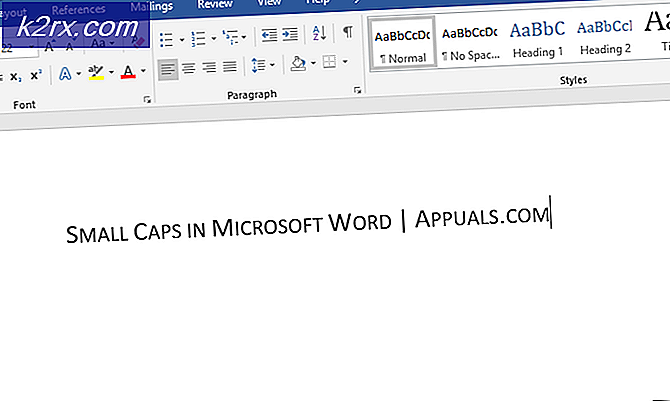Oplossing: iPhone-oortelefoons spelen slechts één kant
Sommige gebruikers melden problemen bij het gebruik van de Apple-oortelefoons op hun iDevices. Meer specifiek klaagden ze dat terwijl de ene koptelefoon werkt, de andere geen geluid maakt. Hier is wat u kunt doen om dit probleem op te lossen.
De oorzaak van het probleem
Voordat u in de oplossing springt, moet u uw oortelefoon testen op andere apparaten.
- Sluit ze op uw iPad, computer of een ander apparaat met een 3, 5 mm-poort aan en controleer of ze goed werken . (Als u een koptelefoon met een lightning-poort hebt, kunt u deze op uw iPad of een ander apparaat met een bliksempoort aansluiten OF u kunt een dongle met een bliksempoort naar 3, 5 mm gebruiken en deze op uw computer aansluiten)
- Probeer nu de oortelefoonkabel aan beide uiteinden te buigen (het uiteinde van de connector en de uiteinden van de oortelefoons).
- Als ze prima werken terwijl u de buiging uitvoert, is de hardware van de oortelefoon waarschijnlijk functioneel en kan uw probleem worden opgelost met de onderstaande oplossing.
- Als u af en toe onderbrekingen ondervindt of helemaal geen geluid tijdens het buigen, bevindt het probleem zich waarschijnlijk in de hardware van uw oortelefoons. En misschien moet u een nieuw paar oortelefoons kopen.
Plug-magneetschakelaars Probleem verhelpen
Er is een kleine schakelaar in de 3, 5 mm-koptelefoonpoort die de ingebouwde luidspreker van het apparaat loskoppelt wanneer de hoofdtelefoon wordt geplaatst. Als het niet goed werkt, kunt u problemen ondervinden met uw hoofdtelefoon.
Als de hoofdtelefoon in orde is bij aansluiting op andere apparaten, probeert u het volgende.
- Maak de koptelefoon ( of bliksem ) poort van uw iDevice schoon (door blazen of geblazen perslucht te gebruiken). Voor meer gedetailleerde instructies over het schoonmaken van de bliksempoort van je iDevice, kun je dit artikel over de iPhone x oplaadproblemen raadplegen.
- Plaats en verwijder de plug een dozijn keer of zo.
Sluit nu uw oortelefoons aan en test ze opnieuw.
PRO TIP: Als het probleem zich voordoet met uw computer of een laptop / notebook, kunt u proberen de Reimage Plus-software te gebruiken die de opslagplaatsen kan scannen en corrupte en ontbrekende bestanden kan vervangen. Dit werkt in de meeste gevallen, waar het probleem is ontstaan door een systeembeschadiging. U kunt Reimage Plus downloaden door hier te klikkenSoftware probleemoplossing
Probeer het volgende om een softwareprobleem uit te sluiten.
- Download uw iDevice (het probleem waarmee u het probleem ondervindt) en ga naar Instellingen .
- Navigeer naar Algemeen en tik op Toegankelijkheid .
- Blader nu omlaag naar Telefoonruisopheffing .
- Rechts onder dit gedeelte ziet u een schuifregelaar. Het past de geluidsvolumebalans tussen de linker- en rechterkanalen aan. Zorg ervoor dat het in het midden staat .
Forceer opnieuw opstarten van uw iDevice
Als u nog steeds hetzelfde probleem ervaart als voorheen, voert u de Force Restart-procedure uit. Als je niet bekend bent hoe je het moet doen, controleer dan het Gedwongen opnieuw starten-gedeelte in dit dode artikel van de iPhone. Daar kun je vinden hoe je je specifieke iDevice opnieuw moet opstarten.
Sluit nu uw hoofdtelefoon aan en controleer of deze methode het probleem voor u heeft verholpen. En, als dat niet het geval was, reset het iDevice . ( Ga naar Instellingen > Algemeen > Reset > Reset alle instellingen )
Opmerking: met deze procedure worden uw persoonlijke gegevens (contacten, berichten en agenda's) en media (afbeeldingen, nummers en video's) niet verwijderd. U zult echter de onthouden Wi-Fi-wachtwoorden van uw apparaat verliezen.
Als dit u niet helpt, probeer dan uw iDevice terug te zetten naar de fabrieksinstellingen (kies Instellen als een nieuw apparaat).
Opmerking: als u uw iDevice als een nieuwe installeert, worden alle gegevens uit het geheugen van uw apparaat verwijderd. Overweeg dus eerst een back-up te maken.
Laatste woorden
Als niets helpt, lijkt het alsof u een slechte koptelefoonpoort (of bliksem) op uw iDevice hebt. Het volgende dat je kunt doen, is om een afspraak te maken bij de Genius Bar van een Apple Store. Ze zullen het probleem onderzoeken en de mogelijke oplossingen hiervoor geven.
Ik hoop dat dit artikel je heeft geholpen bij het oplossen van, of op zijn minst, het vinden van het probleem met je Apple-oortelefoons. Dus, wat was de oorzaak van het probleem met je oortelefoon en heb je dit probleem kunnen oplossen? Zorg ervoor dat je een bericht achterlaat in het gedeelte 'Opmerkingen' hieronder.
PRO TIP: Als het probleem zich voordoet met uw computer of een laptop / notebook, kunt u proberen de Reimage Plus-software te gebruiken die de opslagplaatsen kan scannen en corrupte en ontbrekende bestanden kan vervangen. Dit werkt in de meeste gevallen, waar het probleem is ontstaan door een systeembeschadiging. U kunt Reimage Plus downloaden door hier te klikken